Quando si aggiorna a Windows 11, il sistema operativo dovrebbe risolvere automaticamente eventuali problemi legati all’utilizzo di driver obsoleti. Eppure ci sono situazioni in cui, dopo la migrazione a Windows 11, si viene accolti dal messaggio “Impossibile caricare un driver su questo dispositivo“. L’errore campeggia in una finestra di dialogo che non offre particolari spunti, se non il riferimento al nome del driver con estensione .sys.
Che la finestra Risoluzione problemi compatibilità programmi di Windows 11 chiami in causa il file ssgdio64.sys, ene.sys, vmdrv.sys, iqvw64e.sys, mslo64.sys, amsdk.sys o altri ancora, la questione non cambia. È necessario intervenire manualmente per risolvere il problema.
Il messaggio “Impossibile caricare un driver su questo dispositivo” deriva in ogni caso da un controllo effettuato da Windows 11. Se un driver presenta una vulnerabilità conclamata, non dispone di una firma digitale valida o evidenzia caratteristiche sfruttabili da parte di malintenzionati per farsi largo nel kernel di Windows, allora Windows 11 imposta un blocco preventivo. È tutto spiegato nel documento di supporto Regole di blocco driver consigliate.
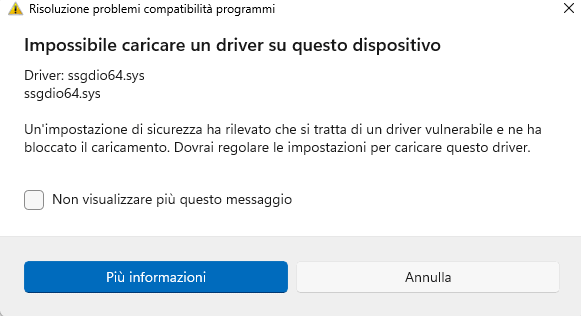
Risolvere l’errore Impossibile caricare un driver su questo dispositivo con Windows 11
Per evitare la comparsa dell’errore Impossibile caricare un driver su questo dispositivo all’avvio di Windows 11, è innanzi tutto consigliabile premere Windows+R quindi digitare, nel campo Apri, prima l’una e poi l’altra cartella:
%systemroot%\System32\Drivers
%systemroot%\SysWOW64\Drivers
In entrambi i percorsi si deve cercare il file .sys riportato nell’errore da Windows 11, cliccare con il tasto destro su Proprietà quindi aiutarsi con il contenuto delle cartelle Firme digitali e Dettagli per risalire allo sviluppatore e al ruolo dell’elemento. Disinstallando il componente software da cui il driver dipende, si risolverà il problema.
Accedere a Windows Update e aggiornare i driver
Il secondo passo consiste nello specificare indows Update nella casella di ricerca del sistema operativo, quindi selezionare Opzioni avanzate di Windows Update. Nella schermata che compare, si deve fare clic su Aggiornamenti facoltativi per poi applicare eventuali nuove versioni dei driver in elenco.
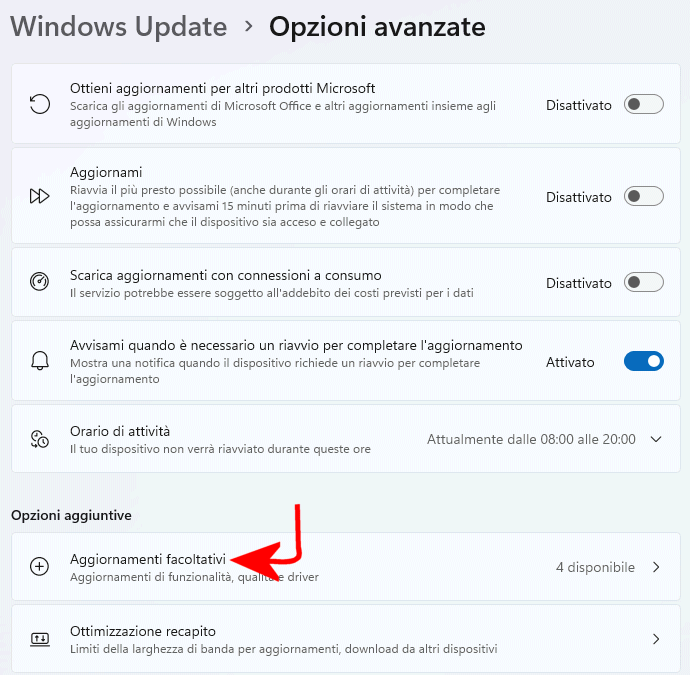
Eliminare il servizio di sistema che dipende dal driver
Per evitare la comparsa del messaggio di errore Impossibile caricare un driver su questo dispositivo, si può anche premere Windows+X, scegliere Terminale (Admin) e assicurarsi che Windows 11 abbia aperto una finestra PowerShell. Digitando quanto segue, è possibile ottenere il nome del servizio da cui dipende il driver .sys citato nel messaggio di errore:
Get-WmiObject Win32_SystemDriver | Where-Object { $_.PathName -like "*nomedriver*" }
Al posto di nomedriver consigliamo di indicare una parte del nome del driver (ad esempio la porzione iniziale del nome del file .sys).
Per andare a colpo sicuro si può utilizzare il seguente codice PowerShell:
$fileToFind = "ssgdio64.sys"
Get-ChildItem -Path "HKLM:\SYSTEM\CurrentControlSet\Services" | ForEach-Object {
$imagePath = (Get-ItemProperty -Path $_.PSPath -Name ImagePath -ErrorAction SilentlyContinue).ImagePath
if ($imagePath -and $imagePath -like "*$fileToFind*") {
[PSCustomObject]@{
ServiceName = $_.PSChildName
ImagePath = $imagePath
}
}
} | Format-Table -AutoSize
Al posto di ssgdio64.sys, va indicato il nome del file .sys indicato nell’errore mostrato da Windows 11.
Come risposta si ottiene il nome del servizio da cui il driver dipende. Nel caso di ssgdio64.sys, è possibile usare il comando seguente per rimuoverlo:
sc delete ssgdio
Al successivo riavvio di Windows 11, non comparirà più alcun messaggio Impossibile caricare un driver su questo dispositivo.
/https://www.ilsoftware.it/app/uploads/2024/10/impossibile-caricare-driver-windows-11.jpg)
/https://www.ilsoftware.it/app/uploads/2025/12/finestra-dialogo-esegui-run-windows11.jpg)
/https://www.ilsoftware.it/app/uploads/2025/12/bitlocker-come-ransomware.jpg)
/https://www.ilsoftware.it/app/uploads/2025/12/store-CLI-windows-11-riga-di-comando.jpg)
/https://www.ilsoftware.it/app/uploads/2025/12/bitlocker-accelerazione-hardware-windows-11.jpg)